[Atualizado em 2025!] Como remover dados EXIF de forma rápida e fácil para todos os dispositivos
Os dados EXIF são os metadados que armazenam as informações de hora e local em que uma foto foi tirada. Também inclui dados sobre coordenadas de GPS, modelo e fabricante do dispositivo. Vale a pena notar que remover os dados EXIF de uma foto não afetará a qualidade ou resolução da imagem.
No entanto, será difícil para outras pessoas determinar quando e onde a foto foi tirada. Neste artigo, você aprenderá maneiras de remover dados EXIF de imagens.
1. Como visualizar dados EXIF em seu Windows/Mac e Google Fotos
Antes de realmente mudar para as formas de remoção de dados EXIF, você deve saber como visualizá-lo antes. Caso você esteja pensando em visualizar os dados EXIF de suas fotos favoritas no Windows/Mac e no Google Photos, aqui está uma maneira fácil de fazer isso.
No Windows
- Você pode visualizar os dados EXIF clicando com o botão direito do mouse em uma foto.
- Selecione "Propriedades".
- Na janela Propriedades, selecione a guia "Detalhes" para visualizar os metadados.
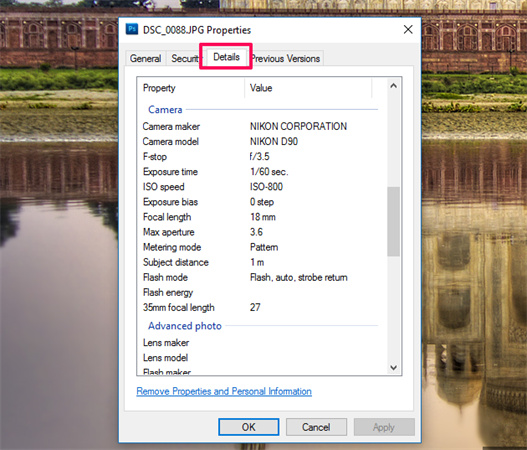
No Mac
- Abra a foto no aplicativo de visualização.
- Selecione "Ferramentas" na barra de menu superior e, em seguida, "Mostrar Inspetor".
- Os dados EXIF serão exibidos na seção "EXIF" da janela do Inspetor.
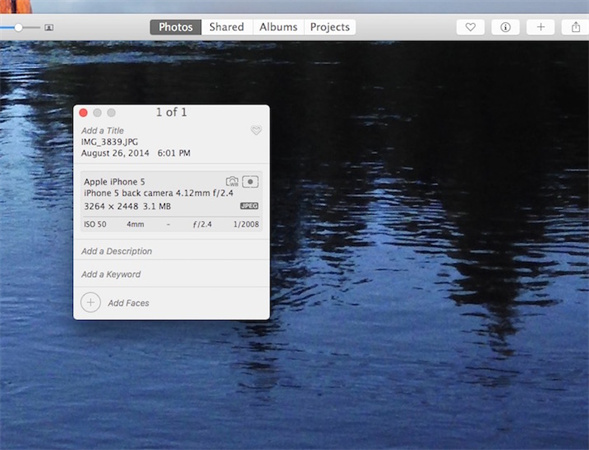
No Google Fotos
- Você pode visualizar os dados EXIF abrindo uma foto no Google Fotos
- Clique no botão "Informações" (um "i" dentro de um círculo) no canto superior direito da tela. Os dados EXIF serão exibidos em uma janela pop-up.
2. Como remover dados EXIF no seu Windows/Mac/Android/iOS
A remoção de dados EXIF usando vários dispositivos segue um procedimento diferente. No entanto, não é muito complicado excluir os dados EXIF, pois você pode removê-los diretamente também sem instalar nenhum software de terceiros. Veja como remover os metadados de suas fotos em dispositivos Windows, Mac, Android e iOS.
Remover EXIF no Windows diretamente
- Vá para a pasta com suas fotos.
- Clique com o botão direito na foto selecione propriedades então Detalhes.
- Escolha “Remover propriedades e informações pessoais” e opte por criar uma cópia sem todas essas informações.
- Clique OK". Você é feito com ele.
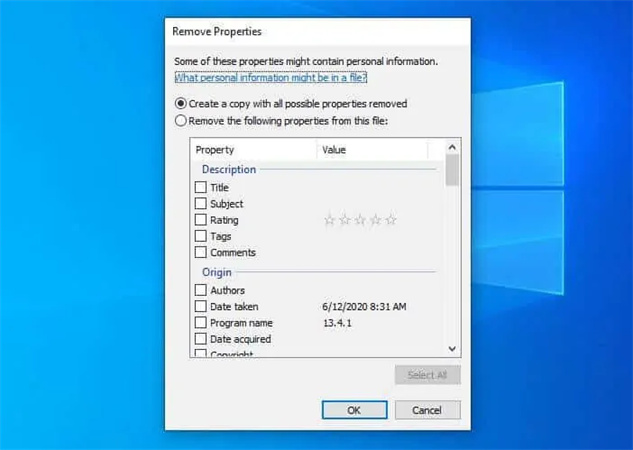
Remover EXIF no Mac diretamente
Para usuários de Mac, o processo de remoção de EXIF é um pouco simples. Aqui está como remover os metadados no Mac diretamente
- Abra a imagem na visualização vá para Ferramentas Mostrar inspetor.
- Clique na guia Informações (i)
- Caso sua foto tenha dados de GPS, clique em “Remover localização”. Tudo feito aqui.
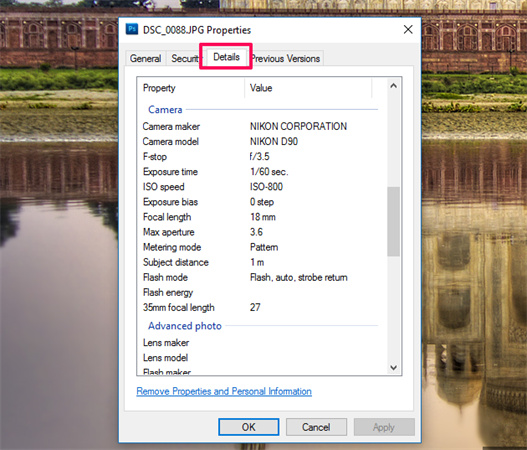
Remover EXIF no iOS com ViewEXIF
ViewEXIF é um aplicativo iOS que permite visualizar e remover dados EXIF de fotos em seu iPhone ou iPad. Veja como usá-lo para remover dados EXIF do iPhone.
- Selecione a foto da qual deseja remover os dados EXIF.
- Toque no botão "Editar" no canto superior direito da tela.
- Toque no botão "Remover" na parte inferior da tela.
- Selecione quais metadados você deseja remover (opcional).
- Toque no botão "Salvar" para salvar a foto sem os dados EXIF.
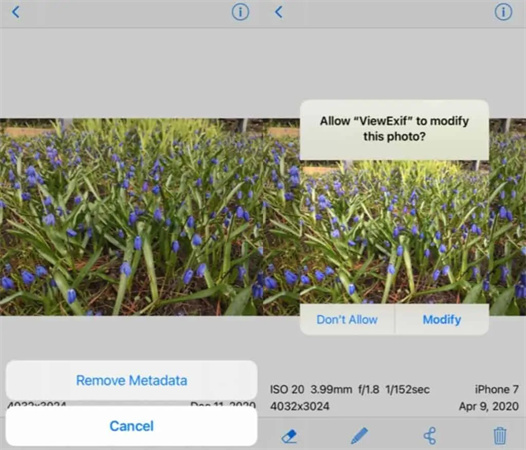
Remover EXIF no Android com Clear EXIF Metadata
Clear EXIF Metadata é um aplicativo Android que permite visualizar e remover dados EXIF de fotos em seu dispositivo Android. Veja como usá-lo para remover dados EXIF:
- Selecione a foto da qual deseja remover os dados EXIF.
- Toque no botão "Remover EXIF".
- Confirme para remover os metadados.
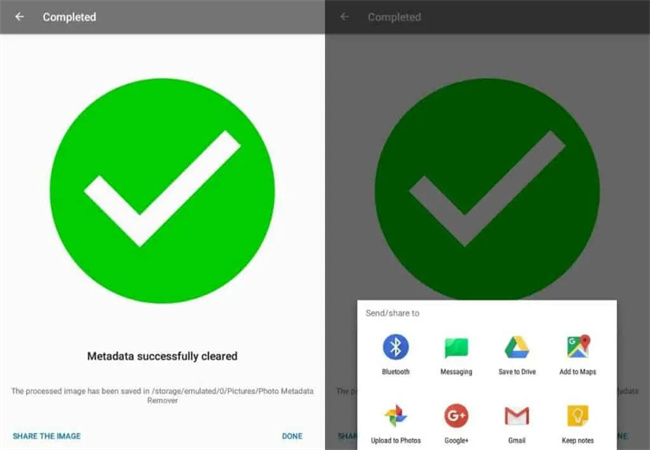
Como tornar suas fotos mais nítidas com ou sem dados EXIF como você deseja
Às vezes, quando você usa uma ferramenta online para remover EXIF, pode ter que comprometer a qualidade das imagens. Portanto, se você perceber que algumas das imagens parecem borradas após a remoção do EXIF, torne-as mais claras usando o HitPaw FotorPea.

Além disso, você pode remover seus artefatos fotográficos e torná-los mais claros. O HitPaw FotorPea oferece diferentes modelos de IA para combinar com qualquer um deles adequado para suas fotos. Esta ferramenta aprimoradora de fotos baseada em IA permite que você embeleze suas imagens com apenas um clique, para que não haja necessidade de edição manual.
- Aprimoramento com um clique da IA
- Suporta afiação em lote
- Personalize o tamanho da sua foto
- Mantenha/remova os dados EXIF como desejar
Veja como usar o HitPaw FotorPea para embelezar suas fotos:
-
Etapa 1. Baixe e instale este software em seu computador
-
Etapa 2. Selecione se deseja manter os dados EXIF

-
Etapa 3. Carregue a foto usando a opção “Escolher imagens” na interface

-
Etapa 4. Escolha um modelo de IA adequado de acordo com a imagem carregada

-
Etapa 5. Visualize o efeito e exporte a foto aprimorada
Conclusão
Os dados EXIF são úteis para saber os detalhes de uma foto quando e onde ela foi tirada. Mas enviar suas fotos com metadados para outras pessoas pode representar algumas ameaças à privacidade. Em tal situação, é necessário remover os dados EXIF e enviar suas fotos posteriormente. Para aprimorar suas fotos com/sem dados EXIF, você deve procurar por HitPaw FotorPea .




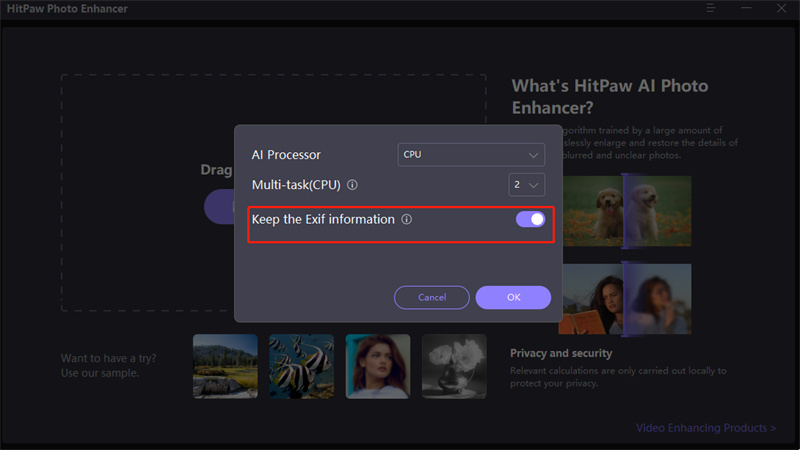



 HitPaw FotorPea
HitPaw FotorPea HitPaw VikPea
HitPaw VikPea




Compartilhar este artigo:
Selecionar a classificação do produto:
Antônio García
Editor-em-Chefe
Trabalho como freelancer há mais de cinco anos. Sempre fico impressionado quando descubro coisas novas e os conhecimentos mais recentes. Acho que a vida não tem limites, mas eu não conheço limites.
Ver todos os ArtigosDeixar um Comentário
Criar sua avaliação sobre os artigos do HitPaw